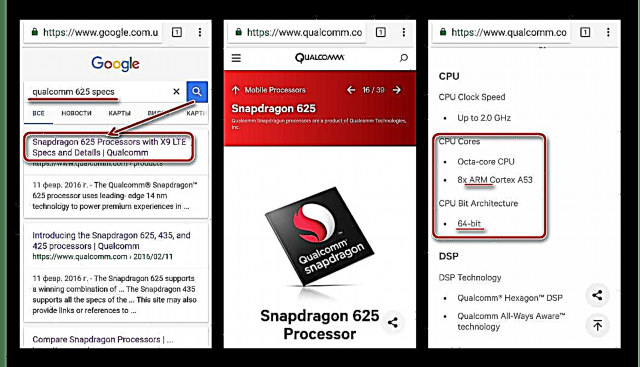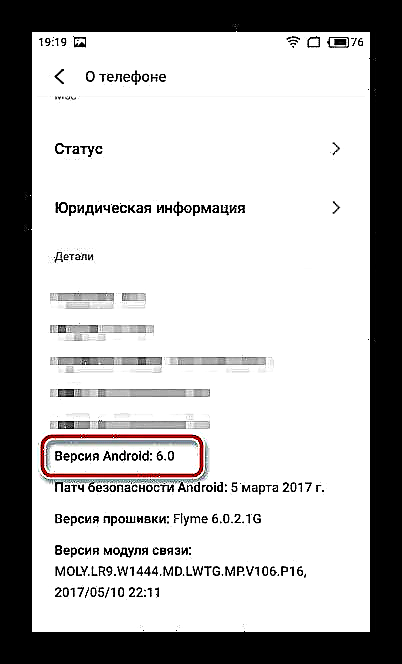Android ОС иштешине жана тутумдун колдонуучусу алган функциялардын тизмесине таасир эткен маанилүү фактор, Google кызматтарынын белгилүү бир программа нускасында болушу. Google Play Market жана компаниянын башка тиркемелери жок болсо эмне кылуу керек? Абалды жөнгө салуунун бир топ жөнөкөй жолдору бар, алар төмөндөгү материалда талкууланат.
Андроид түзмөктөрүнүн расмий жабдуулары көбүнчө иштебей калат, башкача айтканда, алар чыгарылгандан бери бир аз убакыт өткөндөн кийин жаңыртылбайт. Бул учурда, колдонуучу үчүнчү жактын иштеп чыгуучуларынын өзгөртүлгөн ОС версияларын колдонууга аргасыз болот. Көпчүлүк учурларда Google кызматтарын бир нече себептер боюнча алып жүрбөгөн ушул салт фирмалар, жана смартфондун же планшеттин ээси аны өз алдынча орнотууга аргасыз.

Android'дин расмий эмес версияларынан тышкары, Google тарабынан керектүү компоненттердин жоктугу көптөгөн кытайлык шаймандардын өндүрүүчүлөрүнүн программалык кабыктары менен мүнөздөлүшү мүмкүн. Мисалы, Xiaomi, Meizu смартфондору жана Aliexpress-те сатып алынган анча белгилүү бренддердин шаймандары көбүнчө керектүү тиркемелерди ала бербейт.
Gapps орнотуңуз
Андроид түзмөктө Google колдонмолорун жоготуу көйгөйүн чечүү Gapps деп аталган компоненттерди орнотуу жана OpenGapps долбоордук тобу тарабынан сунуш кылынат.

Бардык программалардан тааныш кызматтарды алуунун эки жолу бар. Кайсы чечим артыкчылыктуу экендигин аныктоо кыйын, белгилүү бир ыкманын иштеши көп жагынан түзмөктүн конкреттүү модели жана орнотулган системанын версиясы менен аныкталат.
1-ыкма: Ачык Gapps Manager
Google колдонмолорун жана кызматтарын дээрлик ар кандай программа жабдуусуна орнотуунун эң жөнөкөй ыкмасы - Open Gapps Manager Android тиркемесин колдонуу.
Бул түзмөккө тамыр укуктарыңыз болсо гана иштейт!
Колдонмонун орнотуучусун жүктөп алуу расмий сайтта жеткиликтүү.
Расмий сайттан Android үчүн Gapps Manager программасын жүктөп алыңыз
- Жогорудагы шилтеме аркылуу файлды тиркеме менен жүктөйбүз, андан кийин, эгерде компьютерден жүктөлгөн болсо, аны ички эстутумга же түзмөктүн эс тутум картасына жайгаштырабыз.
- Ишке киргизебиз opengapps-app-v ***. apkAndroid үчүн каалаган файл башкаргычын колдонуп.
- Белгисиз булактардан алынган топтомдорду орнотууга тыюу салуу талабы келип чыкса, тутумду орнотуу менюсундагы тиешелүү нерсени текшерип, аларды орнотуу мүмкүнчүлүгүн беребиз.
- Орнотуучунун көрсөтмөлөрүн аткарыңыз.
- Орнотуу аяктагандан кийин, Open Gapps Manager иштетиңиз.
- Курал ишке киргизилгенден кийин дароо орнотулган процессордун түрүн, ошондой эле орнотулган программа негизделген Androidдин нускасын аныктап алганы абдан ыңгайлуу.

Open Gapps Manager конфигурация чебери тарабынан аныкталган параметрлер чыкылдатуу менен өзгөртүлбөйт "Next" топтом курамын тандоо экраны пайда болмоюнча.
- Бул этапта, колдонуучу орнотула турган Google тиркемелеринин тизмесин аныкташы керек. Бул жерде варианттардын кеңири тизмеси келтирилген.

Белгилүү бир топтомго кирген компоненттер жөнүндө кененирээк маалыматты ушул шилтемеден таба аласыз. Көпчүлүк учурда, сиз топтомун тандай аласыз "Пико", анын ичинде PlayMarket жана ага байланыштуу кызматтар жана Google колдонмолор дүкөнүнөн кийинчерээк жүктөп алуу үчүн жетишпеген колдонмолор.
- Бардык параметрлер аныкталгандан кийин, чыкылдатыңыз "Download" жана компоненттер жүктөлгөнгө чейин күтө туруңуз, андан кийин блок иштей баштайт Пакетти орнотуңуз.
- Биз тиркемени түпкү укуктар менен камсыз кылабыз. Бул үчүн, функция менюну ачып, тандаңыз "Орнотуулар", андан кийин параметрлердин тизмесин ылдый жылдырып, нерсени табыңыз "Администратордун укуктарын колдонуу"өчүргүчтү коюңуз "Жөнүндө." Андан кийин, түпкү укуктар менеджеринин суроо-терезесиндеги куралга Superuser укуктарын берүү өтүнүчүнө оң жооп бериңиз.
- Биз колдонмонун негизги экранына кайтып, чыкылдатыңыз "Орнотуу" жана программанын бардык сурамдарын ырастаңыз.
- Орнотуу автоматтык түрдө жасалат жана анын жүрүшүндө түзмөк өчүрүлүп-күйөт. Эгер операция ийгиликтүү өтсө, түзмөк Google кызматтары менен иштей баштайт.






Ошондой эле караңыз: KingROOT, Framaroot, Root Genius, Kingo Root менен тамыр укуктарын алуу



2-ыкма: өзгөртүлгөн калыбына келтирүү
Gapps программасын Android түзмөгүнөн алуу ыкмасы - OpenGapps долбоорунун салыштырмалуу жаңы сунушу жана бардык эле учурда иштей бербейт. Каралып жаткан курамдык бөлүктөрдү орнотуунун эң натыйжалуу жолу - атайын даярдалган зип пакетин күйгүзүү аркылуу калыбына келтирүү.
Gapps топтомун жүктөп алыңыз
- Төмөнкү шилтемени Open Gapps долбоорунун расмий сайтына киргизебиз.
- Баскычты чыкылдатуудан мурун "Download", жүктөө бетинде сиз параметрлерди тандашыңыз керек:
- "Platform" - түзмөк курулган аппараттык платформа. Эң маанилүү параметр, орнотуу жол-жобосунун ийгилиги жана Google кызматтарынын андан аркы иштеши аны туура тандоого байланыштуу.

Так платформаны аныктоо үчүн, сиз Android үчүн тесттик кызматтардын биринин мүмкүнчүлүктөрүнө кайрылышыңыз керек, мисалы Antutu Benchmark же AIDA64.

Же Интернеттеги издөө тутумуна сурам катары "аппаратка" орнотулган процессордун моделин киргизүү менен барыңыз. Өндүрүүчүлөрдүн расмий веб-сайттарында, процессордун архитектурасы сөзсүз түрдө көрсөтүлгөн.
- "Android" - системанын версиясы, анын негизинде түзмөккө орнотулган программа иштейт.
Сиз версия маалыматын Android орнотуулары менюсунан көрө аласыз "Телефон жөнүндө". - "Variant " - орнотууга арналган тиркемелер топтомунун курамы. Бул нерсе мурунку экөө сыяктуу маанилүү эмес. Туура тандоого байланыштуу кандайдыр бир күмөн бар болсо, биз аныктайбыз "Агым" - Google сунуш кылган стандарттуу топтом.
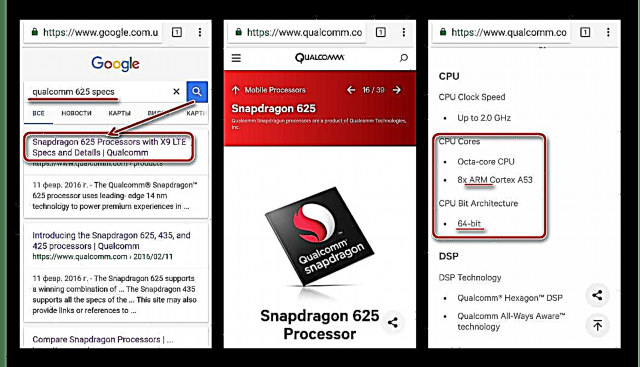
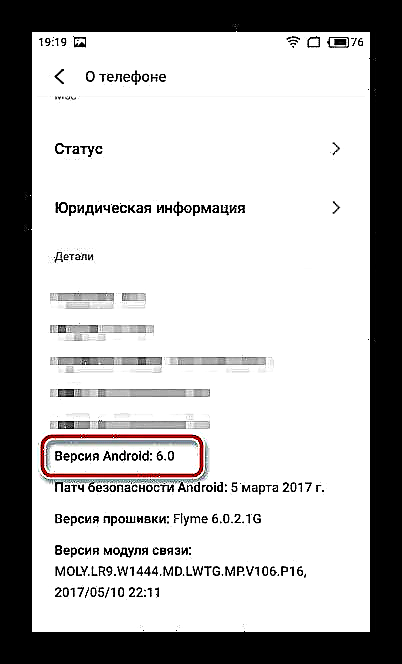
- "Platform" - түзмөк курулган аппараттык платформа. Эң маанилүү параметр, орнотуу жол-жобосунун ийгилиги жана Google кызматтарынын андан аркы иштеши аны туура тандоого байланыштуу.
- Бардык параметрлер туура тандалгандыгын текшергенден кийин, баскычты чыкылдатып, топтомду жүктөп алабыз "Download".
Калыбына келтирүү аркылуу орнотуу үчүн Ачык Гапптарды жүктөп алыңыз



орнотуу
Gapps программасын Android түзмөгүнө орнотуу үчүн, өзгөртүлгөн TeamWin калыбына келтирүү (TWRP) же ClockworkMod калыбына келтирүү (CWM) чөйрөсү болушу керек.

Ыкчам калыбына келтирүүнү орнотуу жана аларда иштөө жөнүндө биздин веб-сайттын материалдарынан окуй аласыз:
Көбүрөөк маалымат:
Android түзмөгүн TeamWin калыбына келтирүү (TWRP) аркылуу кантип жаркылдаса болот
ClockworkMod Recovery (CWM) аркылуу Android түзмөгүн кантип жаркылдатуу керек?
- Gapps менен zapp топтомун түзмөктө же түзмөктүн ички эс тутумуна орнотулган эс тутум картасына жайгаштырабыз.
- Ыңгайлаштырылган калыбына келтирүүгө кайра киргизип, менюну колдонуу менен түзмөккө компоненттерди кошобуз "Орнотуу" ("Орнотуу") TWRP

же "Zip орнотуу" CWMде.
- Иштеп жана түзмөктү өчүрүп-күйгүзгөндөн кийин, биз Google сунуштаган адаттагы кызматтардын бардыгын алабыз.


Көрүнүп тургандай, Google кызматтарын Android-ге жеткирүү, эгер алар түзмөктүн микроб программасы орнотулгандан кийин жеткиликтүү болбосо, ал гана эмес, салыштырмалуу жөнөкөй. Эң негизгиси, абройлуу иштеп чыгуучулардын куралдарын колдонуу.